Hogyan lehet elrejteni a munkalapokat vagy az összes inaktív munkalapot az Excelben?
Amikor egy munkafüzetet nyit meg munkalapok számával, a Lapok lap nem tudja megjeleníteni az összes lapot. És ha csak egy vagy több lapból kell dolgoznia, időigényes lesz váltani őket a sok lapról. Ha azonban elrejti a többi inaktív lapot, és csak a kijelölt lap látható, akkor a munka sokkal könnyebb lesz. A cikk az inaktív munkalapok elrejtésének három módját mutatja be az Excelben.
- Munkalapok elrejtése jobb gombbal az Excel alkalmazásban
- Munkalap elrejtése az Excel formátum alkalmazásával
- Az összes inaktív munkalap elrejtése a Kutools for Excel segítségével egy kattintással
 Munkalapok elrejtése jobb gombbal az Excel alkalmazásban
Munkalapok elrejtése jobb gombbal az Excel alkalmazásban
1. lépés Helyezze a kurzort az elrejteni kívánt munkalapra, és kattintson a jobb gombbal. Lásd a képernyőképet:

2. lépés: Válassza az Elrejtés lehetőséget. Lásd a képernyőképet:
 |
 |
 |
Megjegyzések: Ha több munkalapot szeretne elrejteni, akkor lehet, hogy tartania kell Ctrl hogy először mindegyiket kiválassza.
 Munkalap elrejtése az Excel formátum alkalmazásával
Munkalap elrejtése az Excel formátum alkalmazásával
1. lépés: Az összes inaktív munkalap elrejtéséhez lehet, hogy tartania kell Ctrl gombot az összes inaktív munkalap kiválasztásához.
2. lépés. A Kezdőlap fülre kattintva kialakított a Cellák csoport. Alatt Láthatóságválassza Elrejtése /, Akkor Lap elrejtése. Lásd a képernyőképet:

Jegyzet: Az inaktív munkalapok elrejtése nem olyan egyszerű, mint lehet, miközben több száz inaktív lapot kell elrejteni. Előfordulhat, hogy több százszor kell kattintania az egérrel az összes kiválasztásához. Ha könnyebb utat szeretne elérni, kérjük, tegye meg azt az eljárást, amelyet a Kutools az Excel számára biztosít.
 Az összes inaktív munkalap elrejtése a Kutools for Excel segítségével egy kattintással
Az összes inaktív munkalap elrejtése a Kutools for Excel segítségével egy kattintással
A harmadik fél kiegészítője Kutools az Excel számára egyetlen kattintással segíthet az inaktív munkalapok elrejtésében. A ... val A nem kijelölt lapok elrejtése hasznossága Kutools az Excel számára, kattintással elrejtheti az összes inaktív munkalapot a munkafüzetben.
Kutools az Excel számára: több mint 300 praktikus Excel-bővítménnyel, ingyenesen, korlátozás nélkül, 30 nap alatt kipróbálható. Szerezd meg most
Telepítése után Kutools az Excel számára, lehet jelentkezni A nem kijelölt lapok elrejtése hogy egy kattintással gyorsan elrejtse az összes inaktív munkalapot.
Kattintson a gombra kattintva Kutools > Megjelenítése / elrejtése > A nem kijelölt lapok elrejtése. Lásd a képernyőképet:
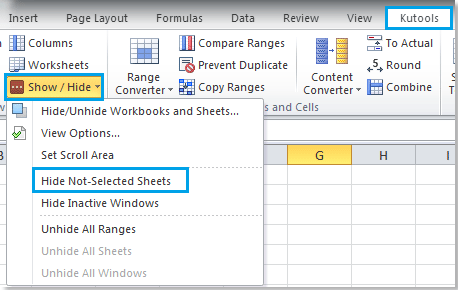
1. lépés Válassza ki azokat a munkalapokat, amelyekre nincs szükség.
2. lépés. Alkalmazás A nem kijelölt lapok elrejtése, és elrejti az összes nem kijelölt lapot egyszerre. Lásd a képernyőképet:
 |
 |
 |
Megjegyzések: Több munkalapot is kiválaszthat a gombbal Ctrl alkalmazás előtt A nem kijelölt lapok elrejtése, akkor az összes kijelölt lap nem lesz látható.
További információkért a A nem kijelölt lapok elrejtése, kérlek, menj a A nem kijelölt lapok elrejtése.
Kapcsolódó cikk
Gyorsan elrejtheti a többi munkafüzetet (az összes inaktív ablakot) az Excelben
A legjobb irodai hatékonyságnövelő eszközök
Töltsd fel Excel-készségeidet a Kutools for Excel segítségével, és tapasztald meg a még soha nem látott hatékonyságot. A Kutools for Excel több mint 300 speciális funkciót kínál a termelékenység fokozásához és az időmegtakarításhoz. Kattintson ide, hogy megszerezze a leginkább szükséges funkciót...

Az Office lap füles felületet hoz az Office-ba, és sokkal könnyebbé teszi a munkáját
- Füles szerkesztés és olvasás engedélyezése Wordben, Excelben és PowerPointban, Publisher, Access, Visio és Project.
- Több dokumentum megnyitása és létrehozása ugyanazon ablak új lapjain, mint új ablakokban.
- 50% -kal növeli a termelékenységet, és naponta több száz kattintással csökkenti az egér kattintását!

